Hur man markerar ett textmeddelande som oläst på iPhone, iPad och Mac

Att markera ett öppet e-postmeddelande som oläst har alltid varit en funktion. Och nu, med iOS 16, iPadOS 16, watchOS 9 och macOS Ventura, kan du också markera ett SMS eller iMessage som oläst.
Detta lägger till en liten blå oläst prick för att skilja den från ett öppet meddelande. Dessutom lägger den till eller ökar antalet röda ikoner på ikonen för Meddelanden-appen (visas på startskärmen). Dessa små saker kan berätta att du har oöppnad text som du kan återkomma till senare.
Markera SMS eller iMessage som oläst
På iPhone och iPad
Beroende på dina behov kan du markera en enskild chatt som oläst eller välja flera och markera alla på en gång.
Singel konversation
Du har två sätt att markera ett öppet meddelande som oläst. Starta Messages-appen på en iPhone eller iPad som kör iOS 16 eller iPadOS 16 och följ dessa steg:
- Det första sättet är att svepa åt höger på konversationen du vill markera som oläst och trycka på knappen Oläst. Du kan också svepa lite åt höger så markeras meddelandet automatiskt som oläst.
- Den andra metoden innebär att klicka på konversationen eller fästa chatten och välja ”Markera som oläst”.
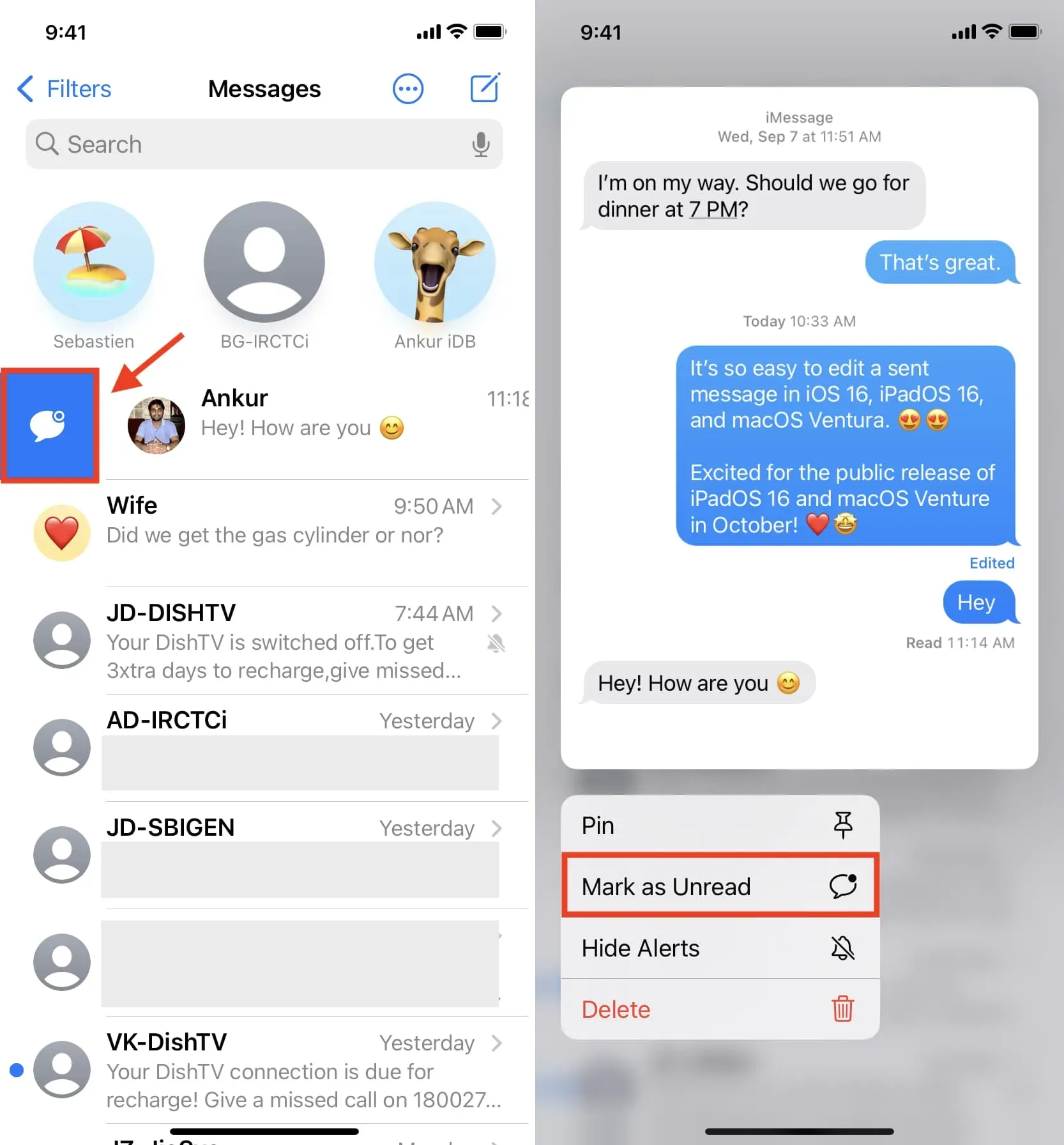
Flera konversationer
Följ dessa steg för att markera flera konversationer som olästa samtidigt på en iPhone som kör iOS 16:
- Gå till appen Meddelanden och tryck på knappen Mer.
- Välj Välj meddelanden.
- Tryck på öppna meddelanden för att välja dem. Var noga med att inte välja ens ett befintligt oläst meddelande. Om du gör detta kommer du inte att se ”Oläst” i steget nedan.
- Tryck på Oläst.
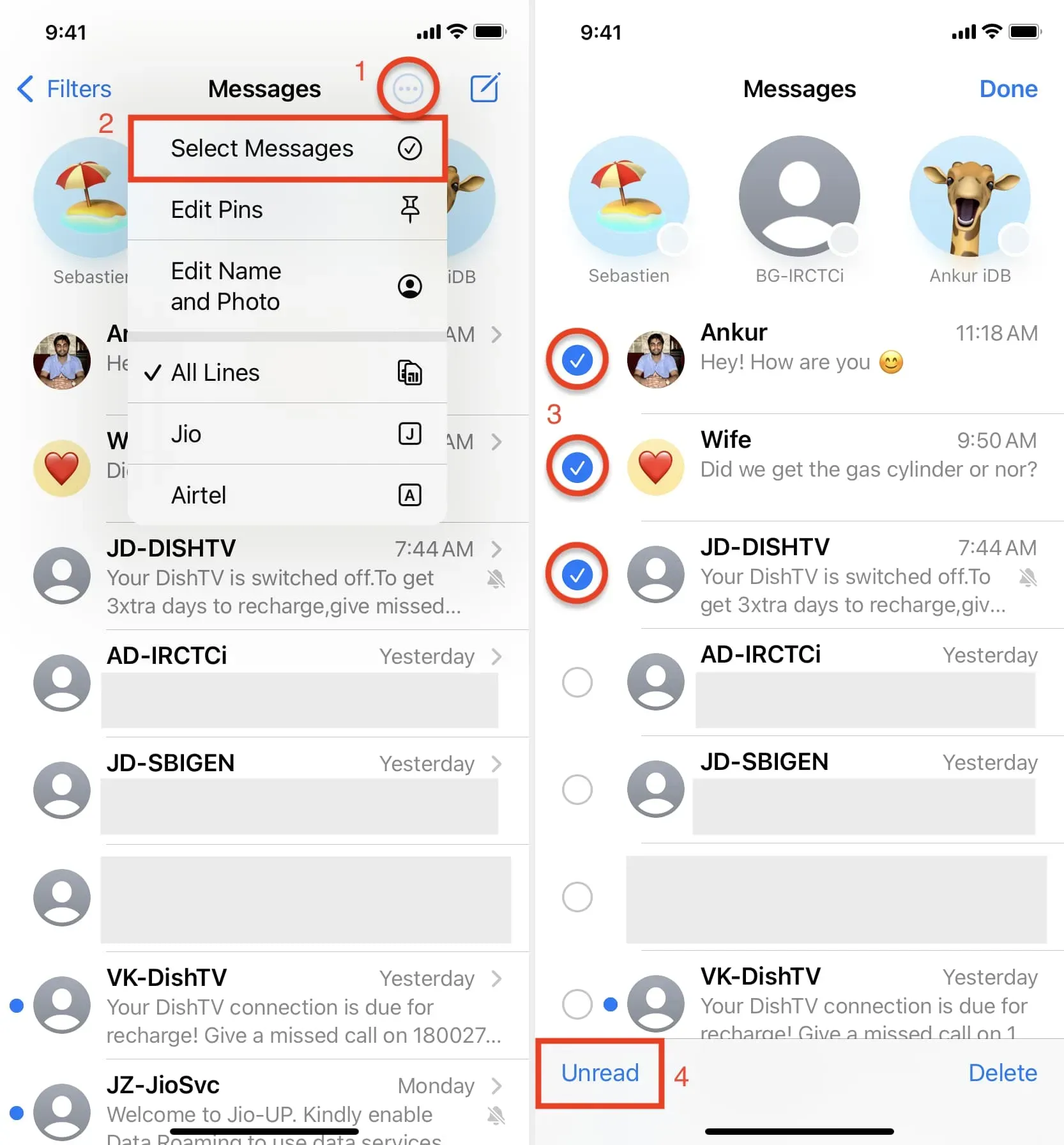
Du har markerat alla valda meddelanden som olästa.
Råd. Öppna appen Meddelanden och dra med två fingrar för att direkt välja konversationer och tryck på Olästa.
På Apple Watch
Följ dessa steg för att markera ett läst meddelande som oläst på en Apple Watch med watchOS 9:
- Tryck på Digital Crown och tryck på Meddelanden.
- Svep åt höger på konversationen du vill markera som oläst i appen Meddelanden.
- Klicka på knappen ”Oläst”.
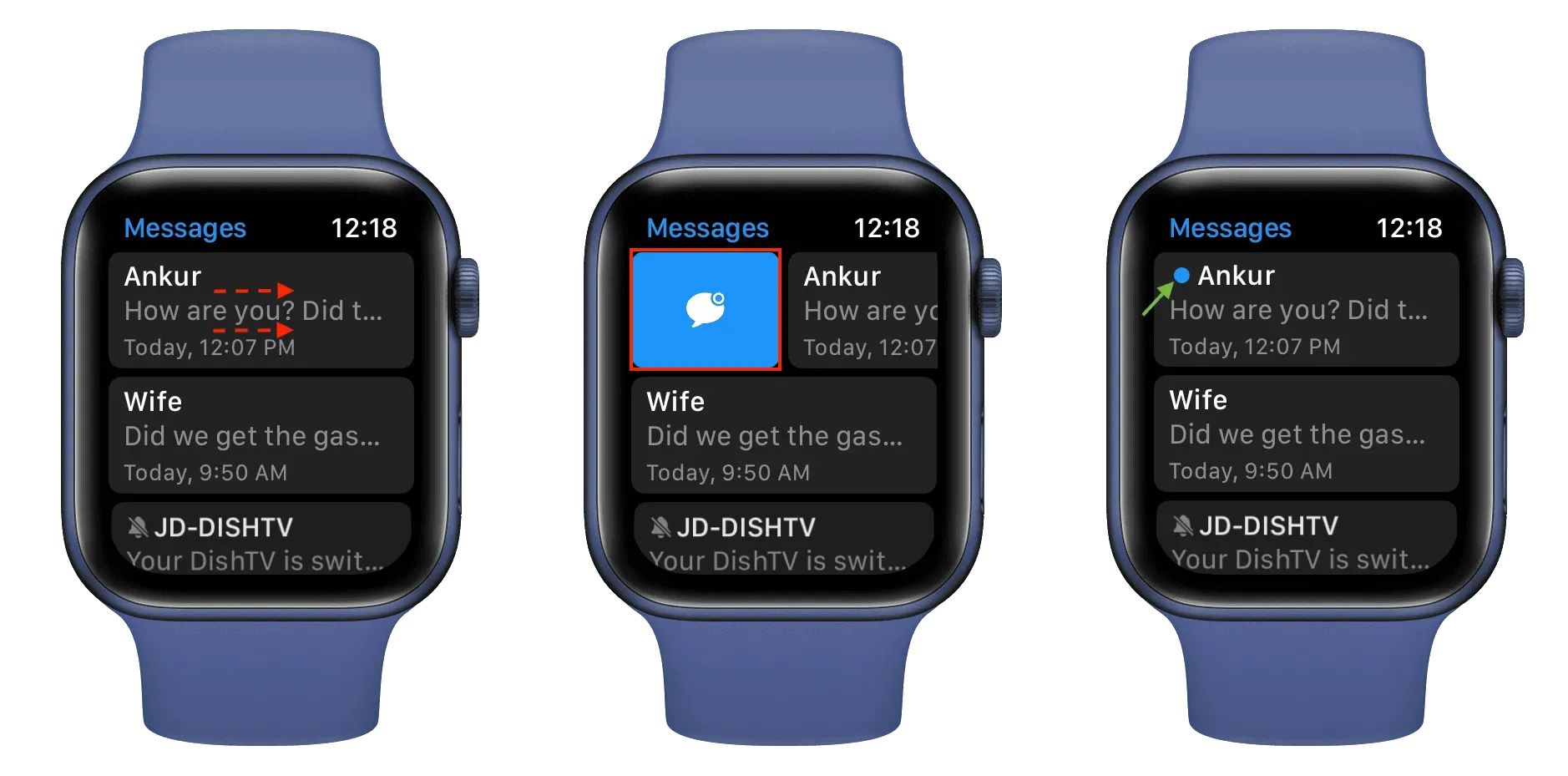
Detta kommer omedelbart att markera meddelandet som oläst på din Apple Watch. Dessutom kommer det också att markera denna konversation som oläst på din iPhone.
På Mac
Singel konversation
Du har fyra sätt att markera ett meddelande som oläst på en Mac som kör macOS Ventura:
- Svep åt höger på en konversation från det vänstra sidofältet och klicka på den olästa ikonen.
- Ctrl-klicka eller högerklicka på dialogrutan och välj Markera oläst.
- Välj en chatt i det vänstra sidofältet och klicka på Konversation > Markera som oläst.
- Slutligen kan du välja ett meddelande och trycka på Skift + Kommando + U för att markera meddelandet som oläst eller läst.
Flera konversationer
Följ dessa steg för att markera flera meddelanden som olästa på Mac:
- Öppna appen Meddelanden, håll ner kommandotangenten och välj de konversationer du vill ha.
- Högerklicka på ett av de markerade meddelandena eller håll ned kontrolltangenten och klicka en gång på de valda meddelandena.
- Välj Markera som oläst.
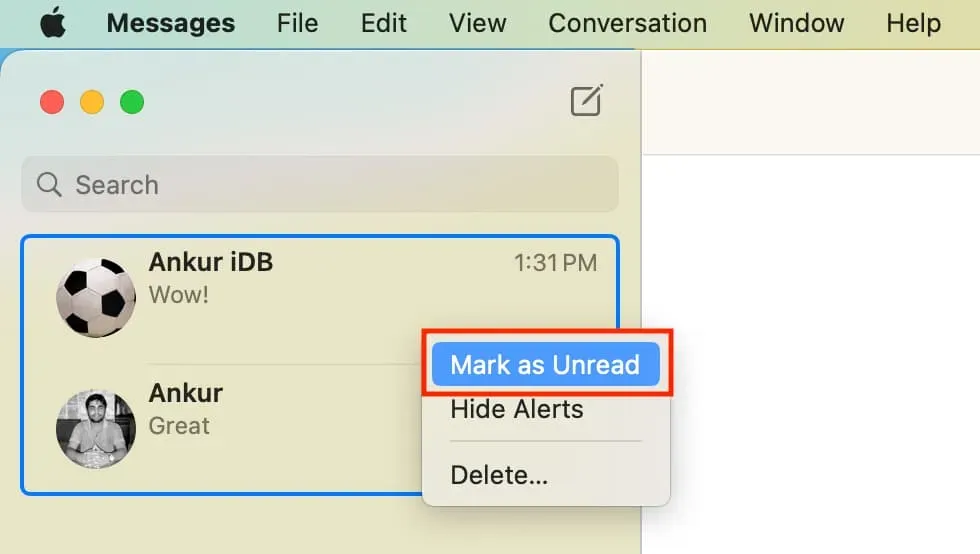
Detta kommer omedelbart att göra alla valda meddelanden olästa.
Andra sätt att uppmärksamma budskapet
- Du kan ringa Siri och fråga något i stil med ”Påminn mig om att svara på Sebastians meddelande ikväll.” (vänster bild nedan)
- Du kan fästa ett meddelande och det kommer att ligga överst i alla chattar. Den här lilla saken ser till att konversationen inte dränks av nya texter och fångar din uppmärksamhet direkt varje gång du går till appen Meddelanden. (höger bild nedan)
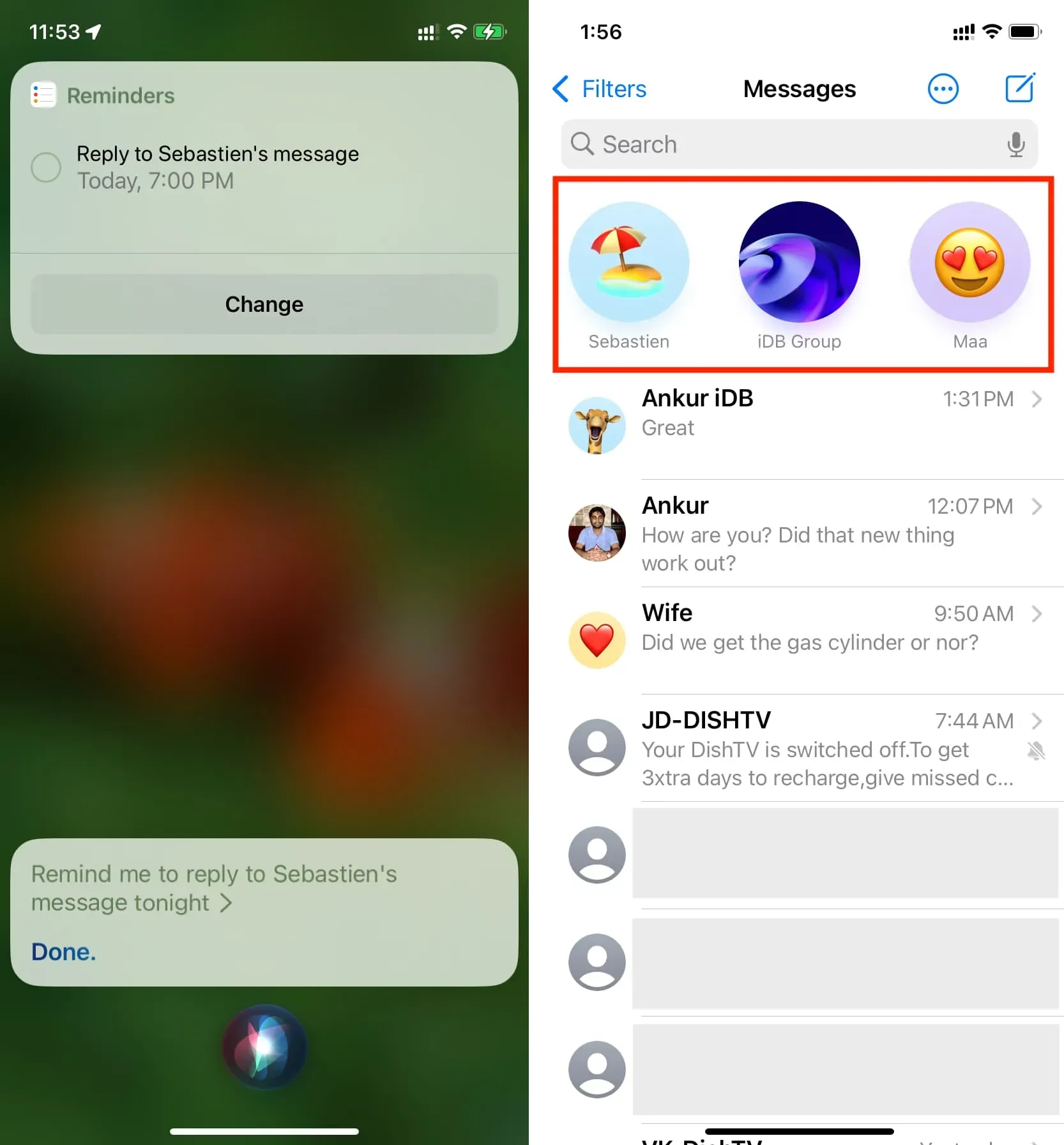
Tar markering av ett meddelande som oläst bort läskvittot från mottagarens enhet?
När du har öppnat meddelandet kommer avsändaren att se ett litet ”Läs”-märke under meddelandet. Detta informerar dem om att du har läst deras meddelande. Naturligtvis kan du enkelt stänga av läskvittot för mer integritet. Men om du inte har gjort det, kom ihåg att markeringen av ett meddelande som oläst inte kommer att ta bort ”Läs”-märket från avsändarens enhet.
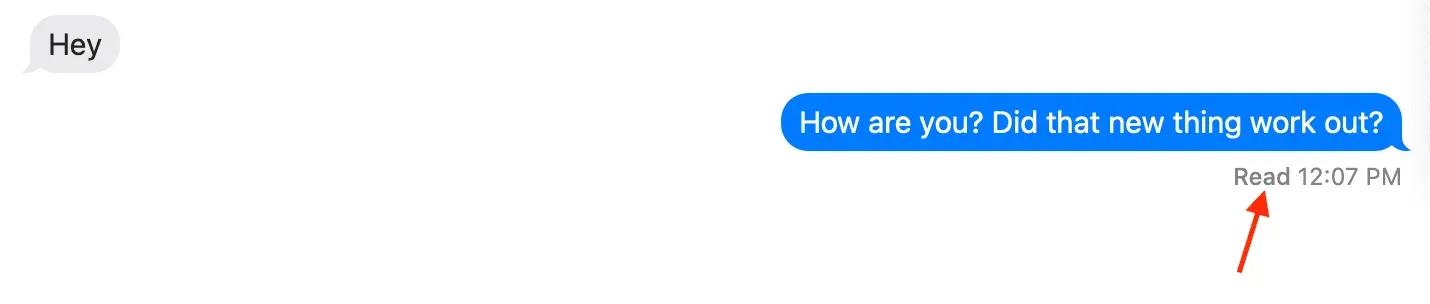



Lämna ett svar